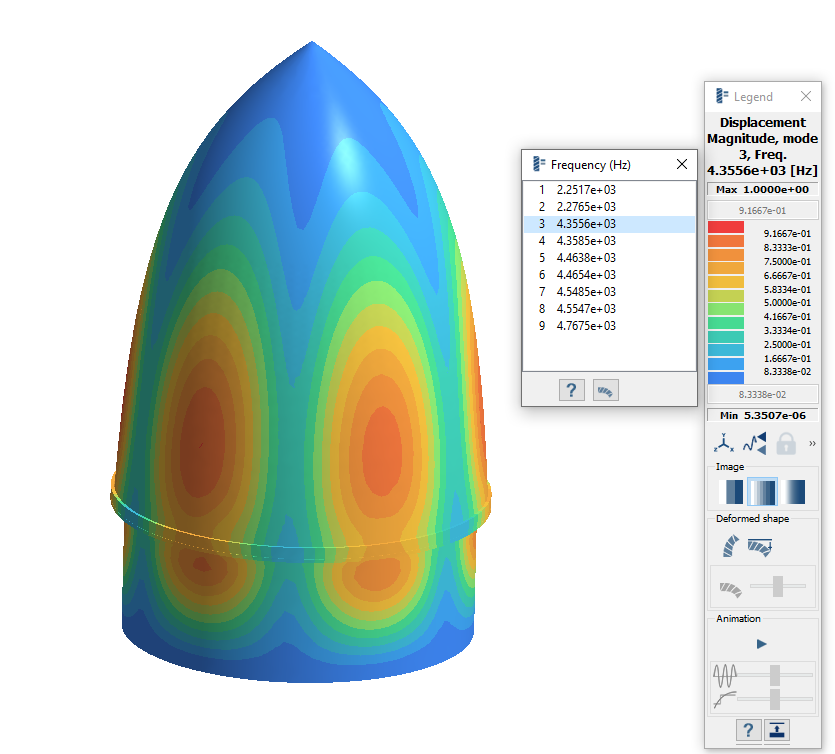SS-T:2060 铆钉
教程级别:初级在 SimSolid 中创建铆钉。
- 目的
- SimSolid 执行无网格结构分析,适用于全功能零件和装配,容忍几何缺陷,并在几秒钟至几分钟内运行。在本教程中,您将执行以下操作:
- 了解如何从 CSV 导入以及点上的图形拾取创建铆钉。
- 模型描述
- 本教程需要以下模型文件:
- Rivets.ssp
打开项目
- 启动新 SimSolid 会话。
-
在主窗口工具栏中,点击 Open Project
 。
。
- 在打开项目文件对话框中,选择 Rivets.ssp
- 点击OK。
导入铆钉
- 在Project Tree中,选择 Connections 分支。
-
在Connections workbench工具栏上,选择 。
图 2. 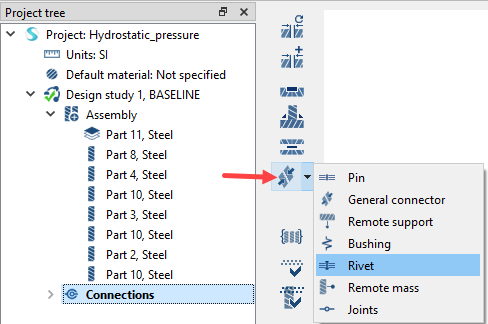
- 在对话框中,选择 Import rivets from CSV 单选按钮。
- 点击 Import。
-
在文件资源管理器中,浏览至 Rivets_rocketNose.csv 文件,然后点击 Open。
所有有效铆钉都在对话框中以黑色显示。失败的铆钉在对话框中高亮为红色,在modeling window中高亮为黑色。
图 3. 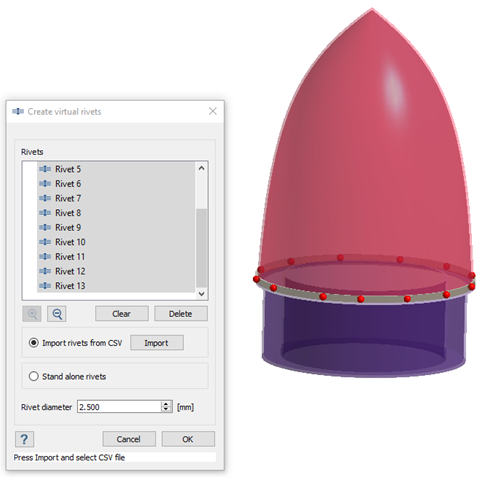
- 在创建虚拟铆钉对话框中,对于铆钉直径,输入 2.500。
- 点击Apply。
创建独立铆钉
- 在对话框中,启用 Pick points 单选按钮。
- 在modeling window中,选择模型上的点。
- 对于铆钉直径,输入 2.500
- 可选:
在铆钉实体的坐标下,可以通过输入 X、Y 和 Z 的坐标来编辑铆钉的位置。
图 4. 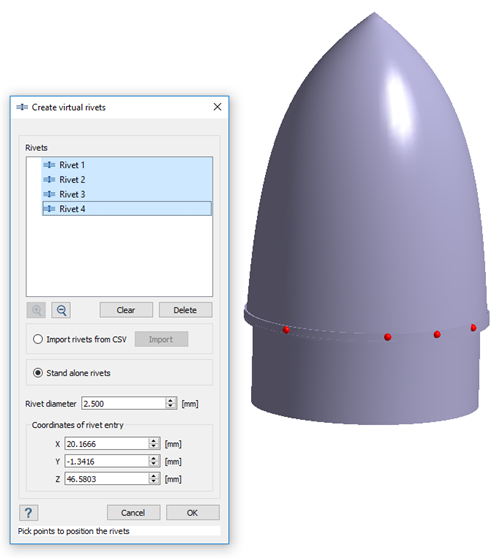
- 点击Apply。
- 点击关闭。
查找断开连接的组
-
在Connections workbench上,点击
 (查找并显示断开连接的零件组)。
将显示一条消息,说明模型有断开连接的零件组。
(查找并显示断开连接的零件组)。
将显示一条消息,说明模型有断开连接的零件组。图 5. 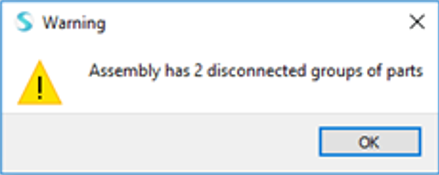
- 点击OK。
-
在断开连接的零件组对话框中,选择列出的两个组,然后点击 Connect。
将打开一个对话框,提示您创建自动连接。
图 6. 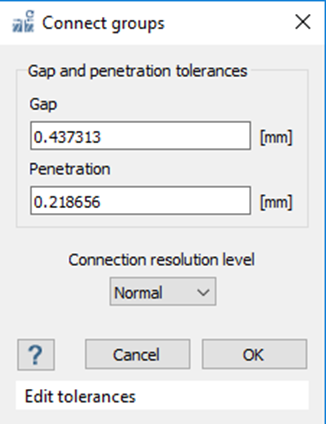
- 接受默认的间隙和穿透容差,然后点击OK。
运行分析
- 在Project Tree中,打开Analysis Workbench。
-
点击
 Solve
Solve
查看结果
- 在Project Tree中,选择 Modal 1 子工况。
-
在Analysis Workbench上,选择 。
图例窗口将打开并显示云图。频率 (Hz) 窗口将打开,并列出各种模式。
图 7.